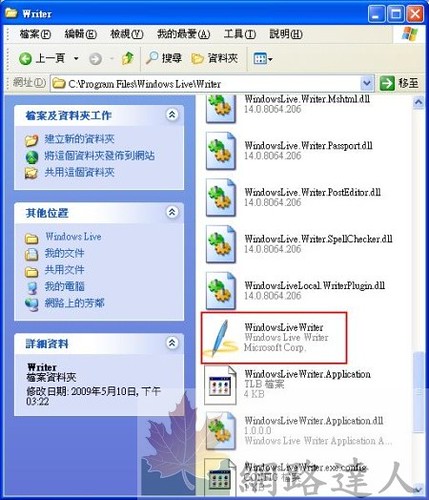『Windows Live Writer』算是一個非常棒的離線編輯部落格文章的外掛軟體!對於時常在Blog寫作文章的人,『Windows Live Writer』肯定是您必備的軟體!離線寫作文章,可避免掉編輯文章時,因連線或流量所造成的讀取問題。
此離線編輯器,適用各種部落格,如(Windows Live、Wordpress、Blogger、LiveJournal、TypePad、Pixnet…等)可說是所有部落格皆可使用,而且此離線編輯器(外掛),比一些部落格的離線編輯器的功能還要來的更加強大(例如﹕無名Wreth) 。
『Windows Live Writer』功能非常多,安裝此軟體時會在【我的文件夾】裡增加一個【My Weblog Post】資料夾,如果突然斷線也可以將文章暫存在電腦的資料夾中﹔在編輯文章中不小心刪除到一小部分文章或者是圖片時,可使用〔復原〕〔取消復原〕這是在網路上所沒有的強大功能!所以如果改錯了或是後悔了,都還可以在上一步、下一步間切換﹔也可以在編輯器上直接開啟部落格中原有的文章進行修改﹔在編輯文章一半時,還可以使用〔預覽〕功能, 就可以直接在這個軟體中預覽發佈到網頁後會出現的樣子﹔如果您有兩個以上的部落格,此軟體也可直接切換帳號編輯文章﹔另外還有許多外掛功能可以新增。
點選下載Windows Live Writer 2009 程式。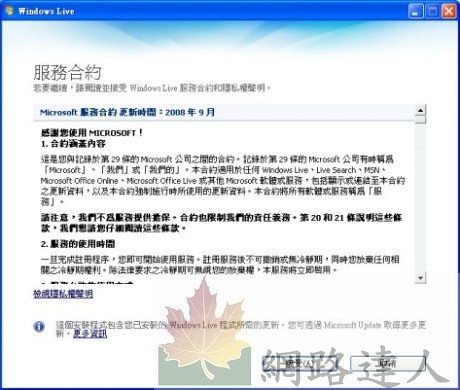
建議選擇『Writer』就好了,其他無需要的可不用選取,免得佔用空間。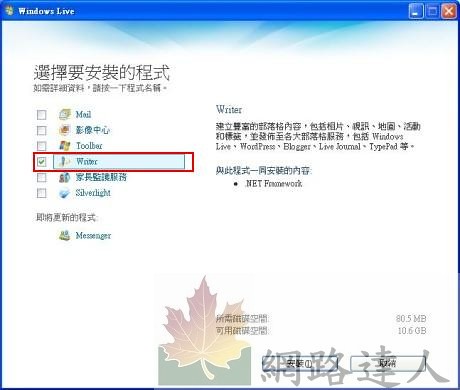
此選擇也是依個人需求來做選取的(我個人是全都沒有選取)。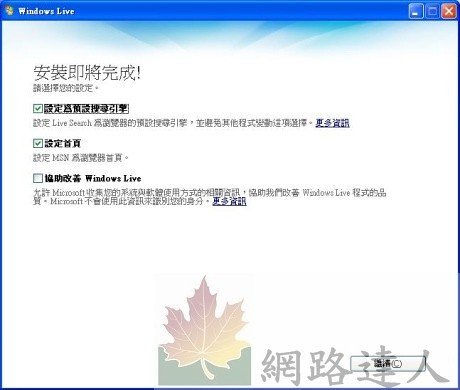
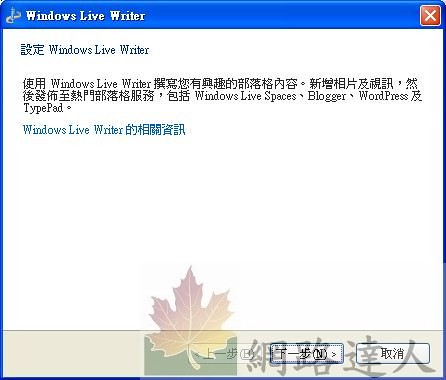
點選下一步。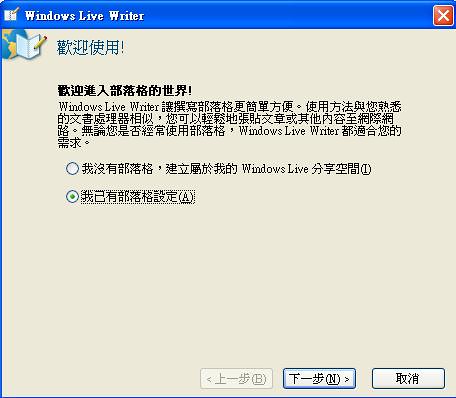
請點選〔其他部落格服務〕選項。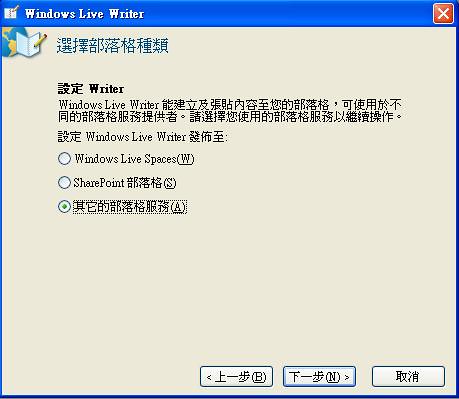
輸入部落格網址、使用者名稱、密碼(名稱和密碼為此部落格帳號跟密碼)。

填寫正確的話,它會直接秀出您的〔部落格別名〕,點選結束就OK了!
如果需要新增其他〔部落格〕帳號,可從〔部落格〕或〔網路達人〕處,點選〔新增部落格帳號〕既可。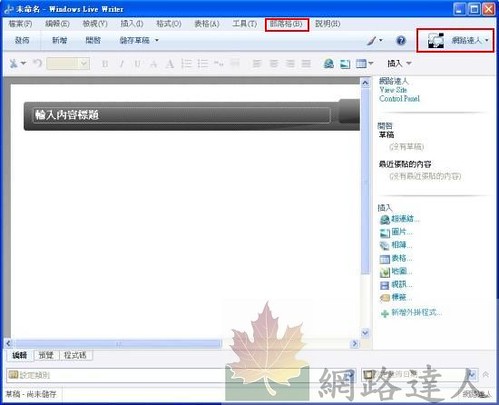
現在開始,就可以輕輕鬆鬆的寫作文章了,不用再擔心寫到一半突然網路斷線或當機,文章又要重新再寫的困擾了!